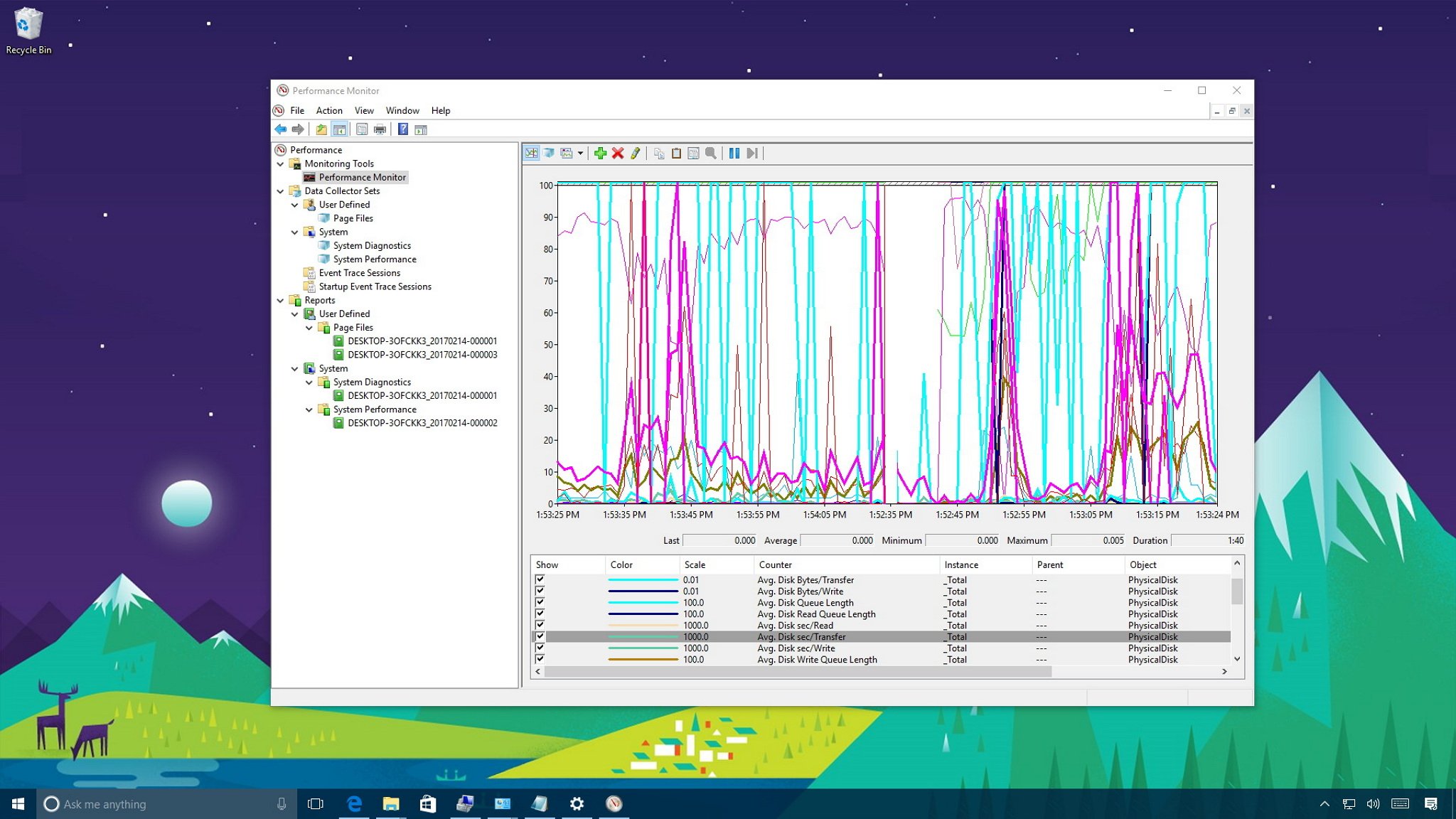- Controla core parking y escalado de frecuencia por plan, con cambios al instante y sin reinicios.
- Activa Bitsum Highest Performance para máxima respuesta y menos latencias en picos.
- Alterna automáticamente planes con Dynamic Boost y muestra opciones en el Panel de control.
- Comandos PowerCfg permiten ajustar y verificar parking desde la consola de Windows.
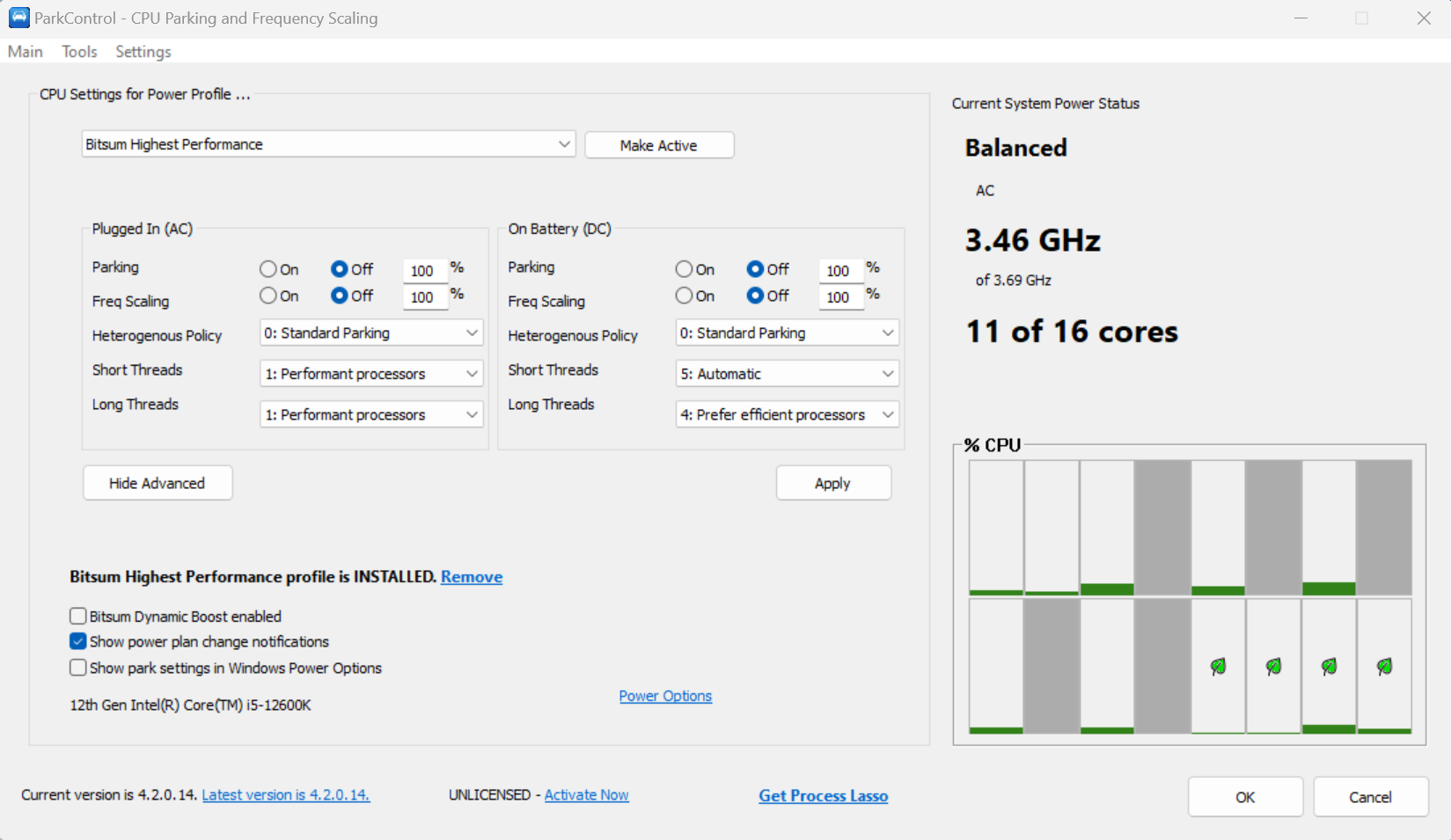
Cuando buscas apretar al máximo tu procesador, a veces no hace falta cambiar de hardware, sino tocar la gestión de energía y el estacionamiento de núcleos (core parking) que aplica Windows por defecto. Es un ajuste pensado para ahorrar batería y reducir temperatura, pero puede introducir latencias justo cuando más rendimiento necesitas.
En ese punto entra en escena ParkControl, una utilidad de Bitsum que permite activar o desactivar el core parking y el escalado de frecuencia en tiempo real y sin reiniciar. Su propuesta es sencilla: darte el control para priorizar respuesta y estabilidad cuando haces gaming, edición o cualquier carga con picos de CPU.
Qué es el core parking y cómo afecta al rendimiento
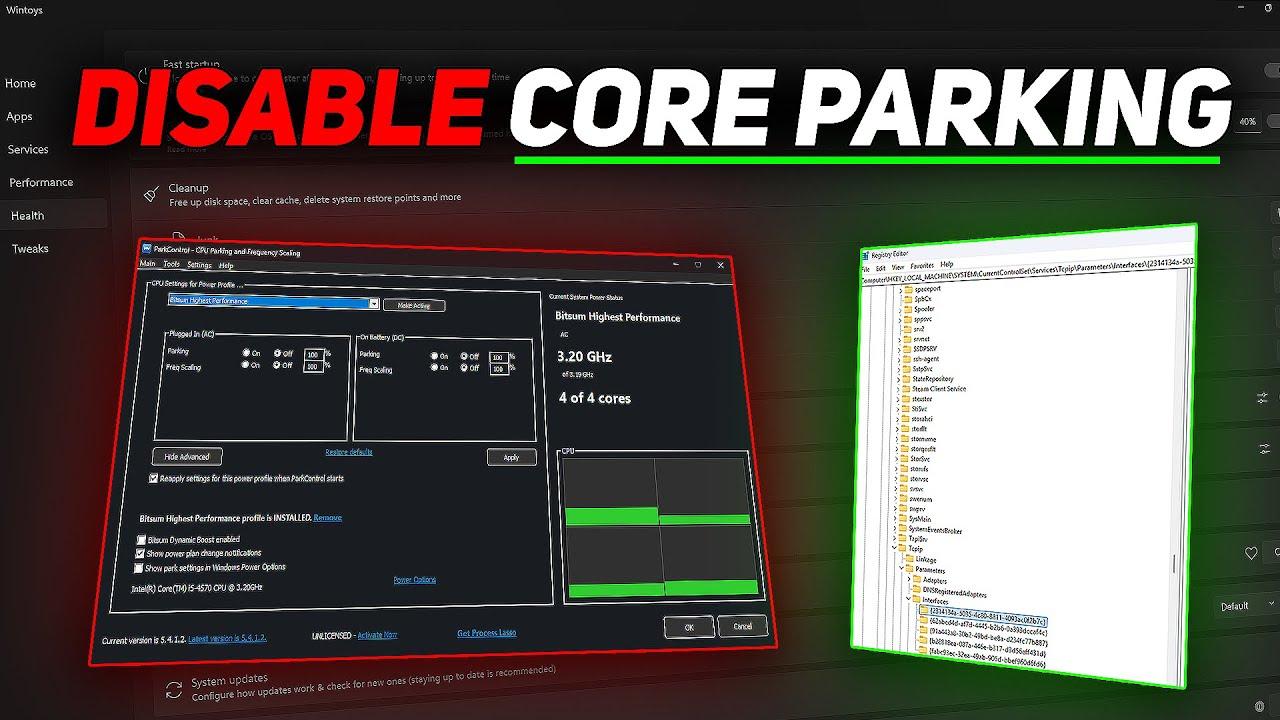
El core parking es un estado de bajo consumo (C6) que permite a Windows y a la CPU deshabilitar núcleos cuando la carga es baja. Es como mandar a algunos “trabajadores” a casa para ahorrar luz; cuando llega trabajo, deben volver rápidamente a su puesto.
El ahorro es real, especialmente en portátiles, pero el precio puede ser una latencia extra al reactivar núcleos aparcados durante cargas repentinas. Ese pequeño retraso se manifiesta como micro-stuttering, bajones de FPS o una respuesta menos ágil del sistema.
Con planes por defecto como “Equilibrado”, Windows tiende a ser agresivo: aparca núcleos más a menudo de lo deseable incluso cuando lo prioritario es el rendimiento. Aunque Intel movió bastante lógica de gestión al propio chip desde Skylake (y AMD siguió la estela), los parámetros de los planes de energía siguen empujando a aparcar demasiado.
En sobremesas se nota menos porque el presupuesto térmico y eléctrico es mayor, pero en muchos portátiles el sistema operativo favorece el ahorro por encima de la fluidez. Si percibes tirones o latencias, vale la pena revisar estas políticas.
Planes de energía y su comportamiento típico
Para entender qué cambia ParkControl, conviene comparar cómo actúan los planes más comunes respecto a core parking y escalado de frecuencia:
| Plan de energía | Core parking | Escalado de frecuencia | Uso ideal |
|---|---|---|---|
| Ahorro de energía | Muy agresivo | Muy agresivo | Batería y autonomía por encima de todo |
| Equilibrado (Windows) | Activado (dinámico) | Activado (dinámico) | Uso diario con balance consumo/rendimiento |
| Alto rendimiento (Windows) | Menos agresivo o desactivado | Limitado (CPU lista) | Cargas exigentes sin llegar al tope |
| Bitsum Highest Performance | Totalmente desactivado | Totalmente desactivado | Gaming, render, baja latencia y máxima respuesta |
Un apunte interesante: Microsoft introdujo un modo “Ultra Performance” que copia lo que hacía Bitsum con su plan más agresivo, deshabilitando por completo el parking. Aun así, muchos equipos siguen anclados a planes con parámetros conservadores.
ParkControl, la herramienta: funciones y uso avanzado
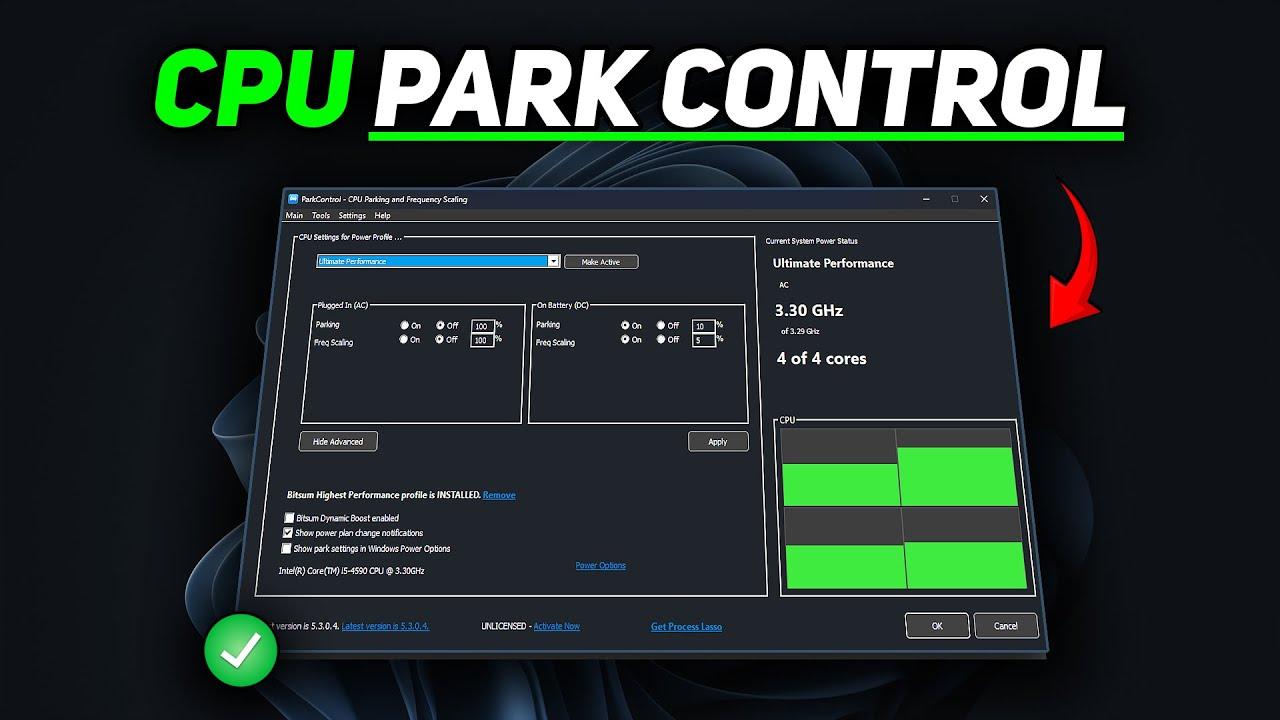
ParkControl es una utilidad de Bitsum (creadores de Process Lasso) que te da una interfaz clara para ajustar core parking y escalado de frecuencia por plan de energía, sin tocar el registro y aplicando cambios al momento.
Ventajas clave
- Aplicación ligera y directa: olvídate de comandos; ajusta deslizadores o campos y guarda.
- Cambios en tiempo real: no requiere reiniciar, puedes probar sobre la marcha.
- Persistencia: guarda los ajustes en el plan de Windows; permanecen tras cerrar la app.
- Opcionalmente portátil: hay quien la ejecuta sin instalación; es discreta y no deja residuos molestos.
Primeros pasos y planes de energía
El flujo es simple: instala el plan de Bitsum si quieres el máximo, actívalo y ajusta los parámetros que prefieras. En versiones recientes, ParkControl puede mostrar tanto planes tradicionales como los “Power Modes” u overlays de Equilibrado en Windows 10/11.
- Descarga ParkControl desde el sitio oficial de Bitsum.
- Ejecuta la app; en algunos builds puedes usarla de forma portátil sin instalación completa.
- Si lo deseas, usa “Install” para que se añada el plan Bitsum Highest Performance (BHP).
- Selecciona el plan a modificar en el desplegable y pulsa “Make active” para activarlo.
En ese momento, los parámetros de parking y scaling podrán quedar “Off / 100%” si así lo configuras, evitando que Windows aparque núcleos o baje frecuencias cuando priorizas la respuesta.
Ajustes esenciales: AC/DC y escalado
ParkControl separa valores para corriente alterna (AC) y batería (DC), de forma que puedas ser más agresivo enchufado, y conservador en batería. Los controles habituales abarcan:
- Parking AC / DC: porcentaje mínimo de núcleos activos (desactiva el parking al 100%).
- Frequency Scaling AC / DC: cómo permite bajar la frecuencia base para ahorrar.
La interfaz ha ido evolucionando: desde v4.0 se reorganizaron los controles agrupando AC/DC, se añadieron políticas de planificación en sistemas heterogéneos y medidores más claros de actividad por núcleo.
Dynamic Boost y avisos
La función Dynamic Boost alterna automáticamente entre un plan “alto rendimiento” cuando estás activo y otro ahorrador cuando el equipo queda ocioso. Es ideal si quieres olvidarte de cambiar manualmente el plan cada vez.
- Notificaciones: ParkControl puede avisarte cuando un proceso o el sistema cambian el plan activo.
- Compatibilidad con Process Lasso: si usas IdleSaver, ParkControl evita conflictos (no permite activar Dynamic Boost simultáneamente).
- Arranque con Windows: puedes configurarlo para iniciar junto al sistema y mantener tus ajustes.
Mostrar ajustes en Opciones de energía de Windows
Si prefieres ver y tocar el parking desde el Panel de control, ParkControl ofrece un checkbox para hacer visibles esos parámetros. También puedes hacerlo a mano con comandos.
Restaurar valores por defecto
Los cambios son revertibles: con el enlace “Restore defaults” devuelves un plan u overlay a sus valores de fábrica. En planes no stock (como BHP), puedes borrarlo y recrearlo para restablecerlo.
Cambiar el parking con PowerCfg (alternativa avanzada)
Quien lo prefiera puede gestionar todo desde la consola de Windows con Powercfg.exe (ejecutando la terminal como administrador). A continuación, comandos ilustrativos que ajustan el plan actual (SCHEME_CURRENT):
REM Copia de seguridad de todos los ajustes de energía powercfg /qh > powerconfig.txt REM GUID del atributo: CPMINCORES (0cc5b647-c1df-4637-891a-dec35c318583) REM Mantener siempre el 50% de los núcleos sin aparcar (AC) powercfg /setacvalueindex SCHEME_CURRENT SUB_PROCESSOR CPMINCORES 50 REM Mantener solo el 25% activos (permitir aparcar el 75%) powercfg /setacvalueindex SCHEME_CURRENT SUB_PROCESSOR CPMINCORES 25 REM Forzar el aparcado máximo (0) powercfg /setacvalueindex SCHEME_CURRENT SUB_PROCESSOR CPMINCORES 0 REM Desactivar por completo el core parking (100) powercfg /setacvalueindex SCHEME_CURRENT SUB_PROCESSOR CPMINCORES 100 REM Aplicar los cambios inmediatamente powercfg /setactive SCHEME_CURRENT
Para batería usa /setdcvalueindex en lugar de /setacvalueindex. Y si quieres mostrar u ocultar el ajuste de parking en las Opciones avanzadas de energía:
REM Mostrar el ajuste de Core Parking powercfg /attributes SUB_PROCESSOR CPMINCORES -ATTRIB_HIDE REM Ocultarlo de nuevo powercfg /attributes SUB_PROCESSOR CPMINCORES +ATTRIB_HIDE
Tras aplicar, verifica el efecto con el Monitor de recursos (resmon.exe) para confirmar que el aparcamiento se comporta como esperas.
Indicadores de P/E-cores y eventos de plan
En CPUs híbridas (por ejemplo, Intel 12ª gen y posteriores), ParkControl distingue entre núcleos de eficiencia (E-cores) y de rendimiento (P-cores) con iconografía y tooltips, lo que ayuda a interpretar qué está activo y qué no. Además, dispone de una vista de eventos recientes de cambio de plan para auditar qué actor hizo qué.
Plan Bitsum Highest Performance (BHP)
Si tu objetivo es no dejar nada al azar, activa el plan BHP desde la app y pulsa “Make active”. Este perfil desactiva totalmente el core parking y el escalado, manteniendo la CPU lista al 100% para minimizar latencia y fluctuaciones en frametimes.
Consejos, compatibilidad y notas importantes
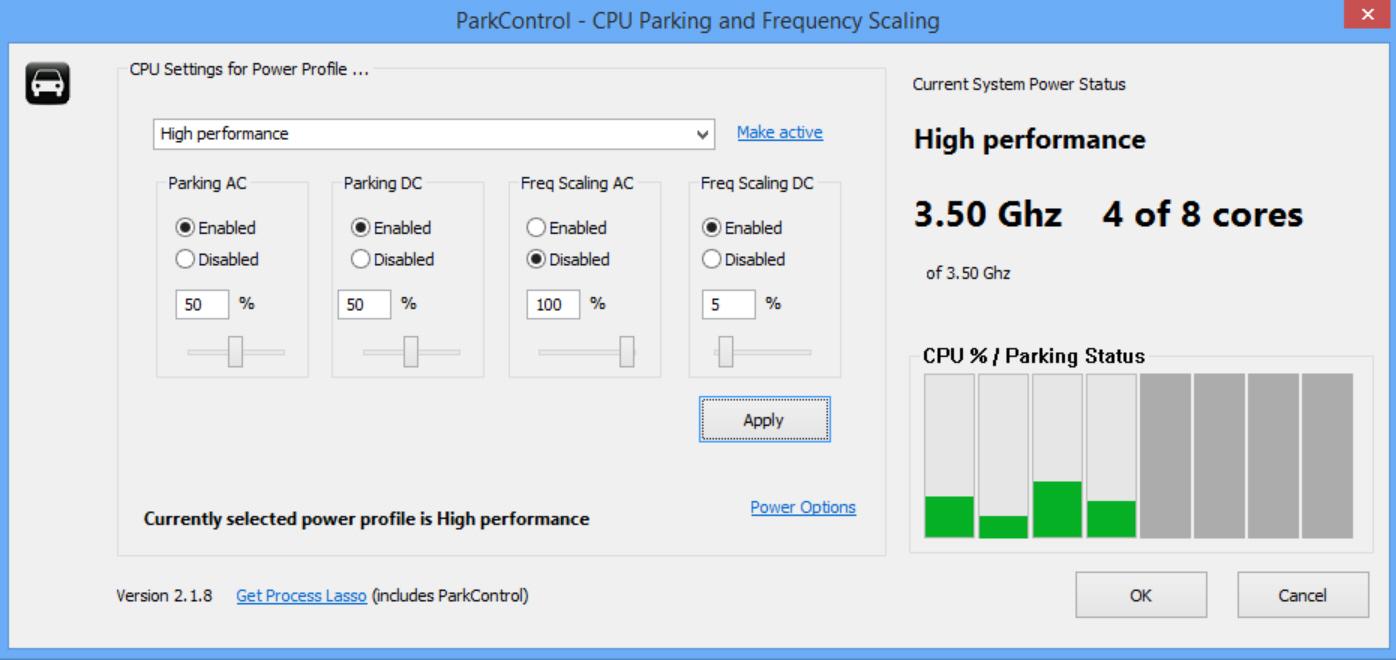
Desactivar el aparcamiento de núcleos es seguro y reversible. No haces overclock ni tocas voltajes, solo cambias políticas. Lo único esperable es un leve aumento de consumo y , porque los núcleos permanecen activos más tiempo.
ParkControl se puede configurar para arrancar con el sistema y, si cambias de idea, todo lo que hagas es fácil de deshacer. Si te gusta experimentar, guarda primero una copia de tu configuración energética para ir sobre seguro.
¿Notaré la mejora en juegos?
Depende del equipo y del título. La ganancia no suele verse en FPS medios desbocados, sino en la estabilidad de los tiempos de fotograma, menos tirones y una respuesta más consistente durante picos de CPU.
¿Mi CPU es compatible?
Prácticamente todos los procesadores modernos multinúcleo de Intel (Core i3/i5/i7/i9) y AMD (Ryzen) soportan core parking. ParkControl detecta si tu sistema expone los controles y mostrará los ajustes correspondientes.
Portátiles vs. sobremesa
En portátiles, el ahorro manda y Windows tenderá a aparcar. Por eso tiene sentido separar AC y DC, dejando rendimiento total enchufado y un perfil más ahorrador en batería. En sobremesa puedes permitirte ser más agresivo continuamente.
¿Placebo o realidad?
Algunos usuarios opinan que optimizar núcleos es un placebo, otros juran que reduce stuttering. Hay evidencia empírica de mejora tangible al desactivar el parking en cargas con picos, pero tu caso concreto depende de drivers, juegos y topología de CPU.
CCDs y afinidad avanzada
En plataformas con múltiples CCD (especialmente algunas AMD), el “parking de CCD completos” es un tema aparte y no lo gestiona ParkControl. Para dirigir apps o juegos a CCDs específicos, Bitsum recomienda usar Process Lasso, que ofrece reglas de afinidad y políticas más finas.
Funciones Pro destacadas
- Bitsum Dynamic Boost: cambia automáticamente de plan al entrar/salir de inactividad.
- Avisos de cambio de plan: muestra qué proceso cambió el plan y cuándo.
- Apoyas la innovación de Bitsum: ayudas a mantener y mejorar sus herramientas.
Compatibilidad con Power Modes y heterogeneidad
ParkControl entiende los Power Modes (overlays de Equilibrado) en Windows 10/11, permite restaurar sus valores y, opcionalmente, instalar BHP incluso en sistemas con overlays. También añade políticas de planificación heterogénea, útiles en CPUs con P/E-cores.
Redactor apasionado del mundo de los bytes y la tecnología en general. Me encanta compartir mis conocimientos a través de la escritura, y eso es lo que haré en este blog, mostrarte todo lo más interesante sobre gadgets, software, hardware, tendencias tecnológicas, y más. Mi objetivo es ayudarte a navegar por el mundo digital de forma sencilla y entretenida.